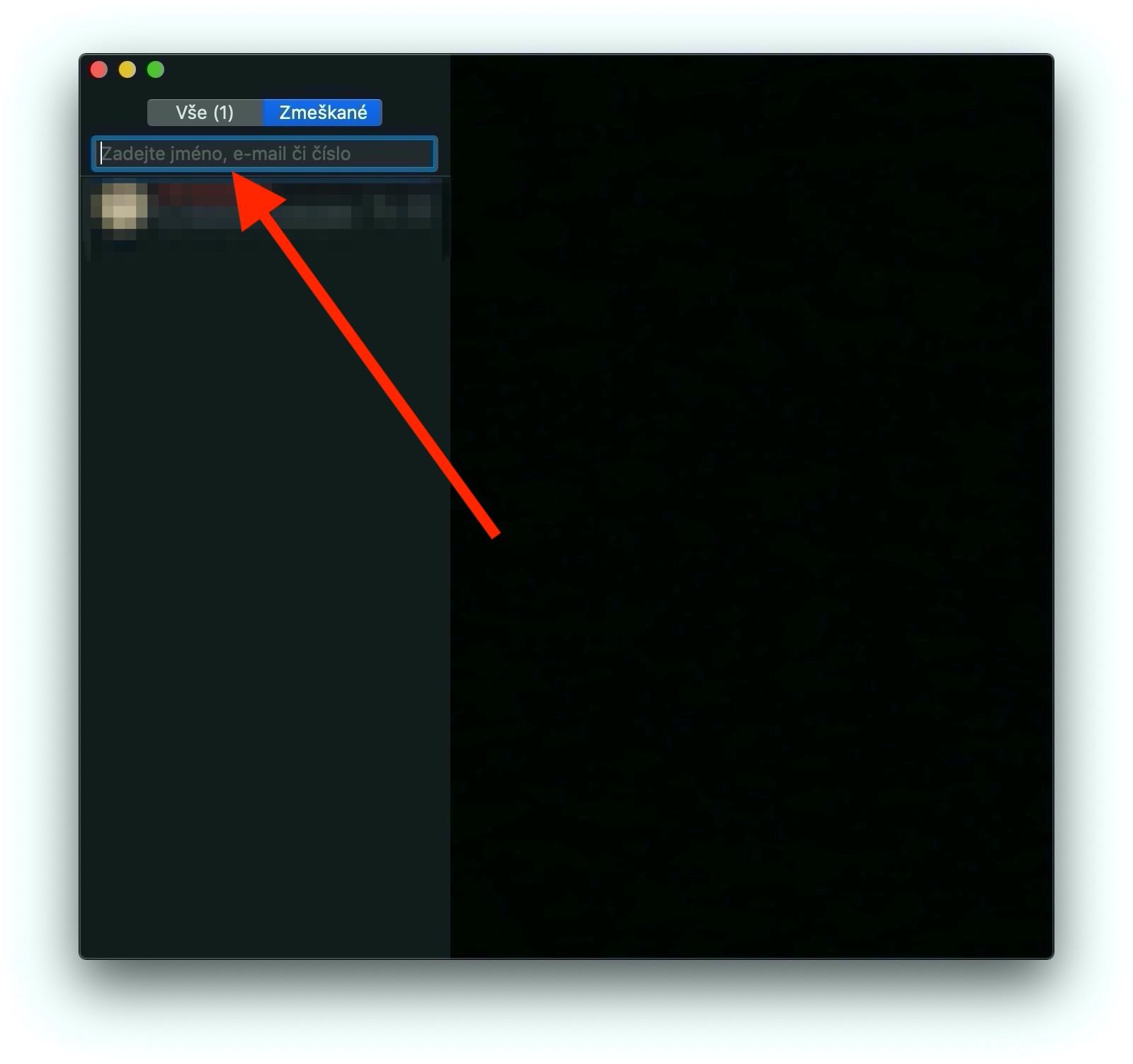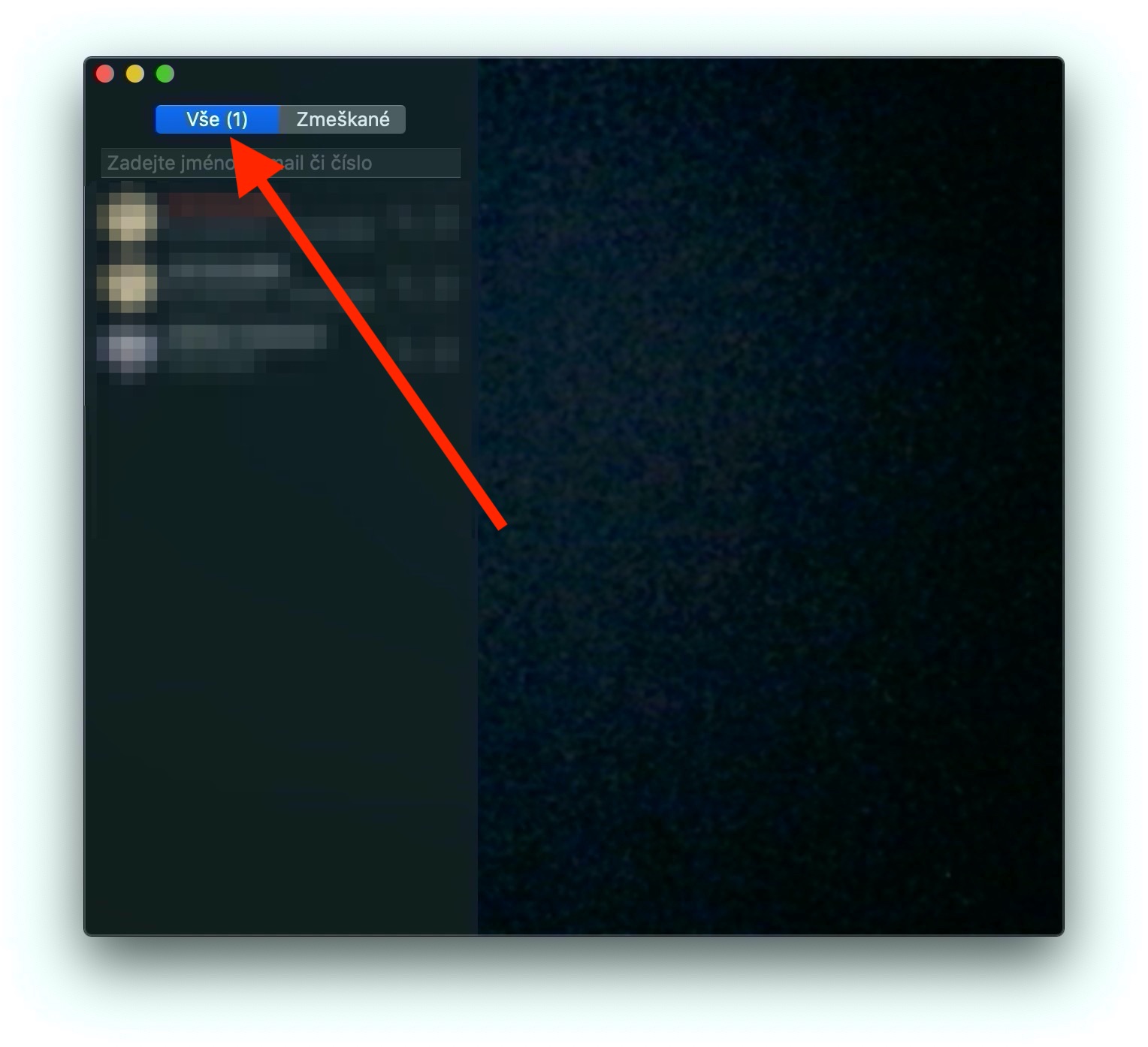In die laaste aflewering van ons reeks oor Apple se inheemse toepassings het ons Boodskappe van naderby bekyk, in vandag se aflewering fokus ons op FaceTime. Die inheemse FaceTime-toepassing op Mac word gebruik vir oudio- en video-oproepe met ander eienaars van Apple-toestelle. Soos die vorige afdeling oor Boodskappe, is hierdie een bedoel vir volledige beginners en nuwe Mac-eienaars.
Dit kan wees jou interesseer
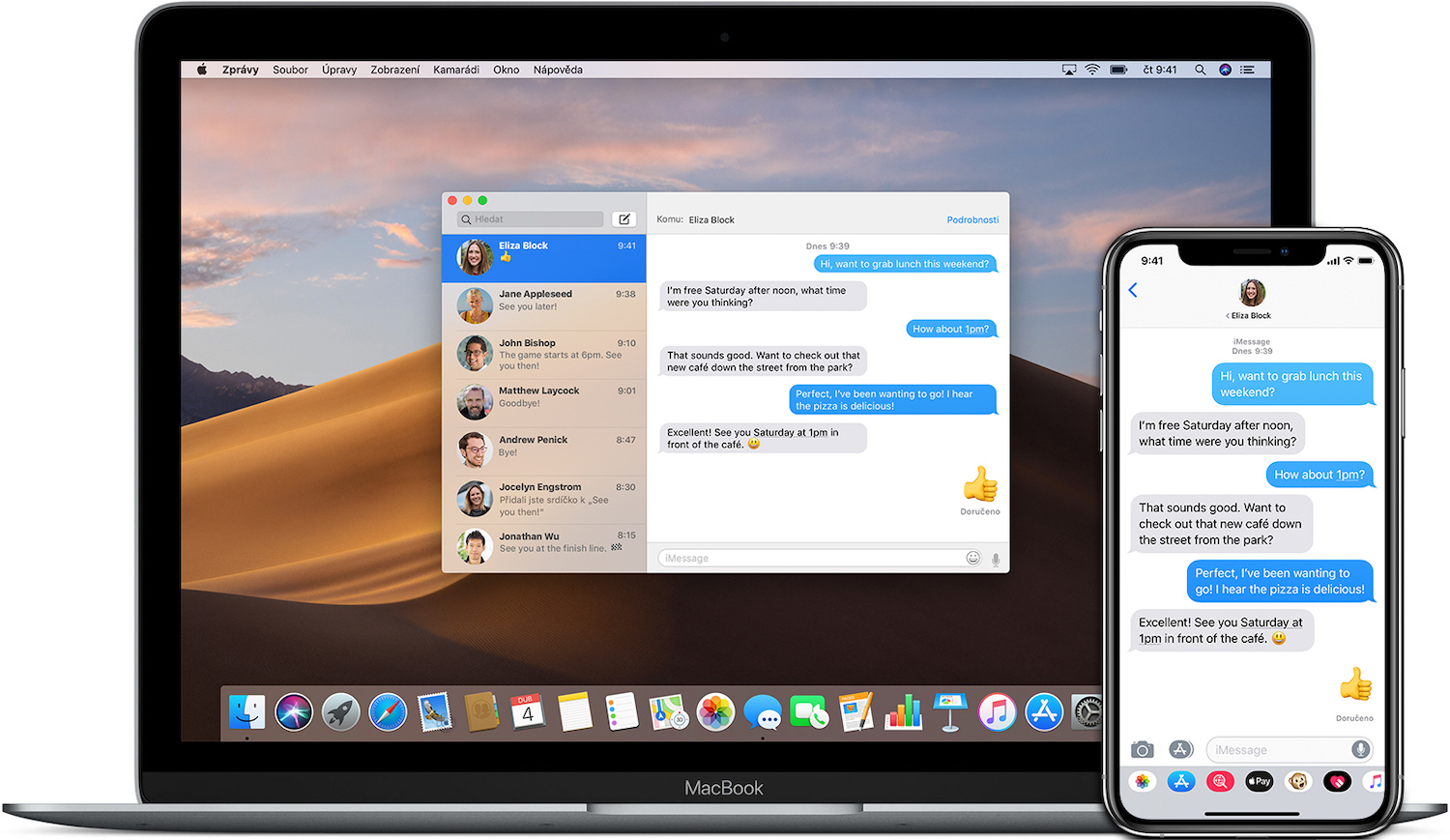
Dit is regtig baie maklik om 'n FaceTime-oproep op Mac te maak. Begin net die toepassing en maak seker dat jy met jou Apple ID aangemeld is voordat jy 'n oproep begin. Indien nie, moet die toepassing jou vra om aan te meld. Aan die bokant van die linkerpaneel van die toepassingsvenster kan jy 'n soekveld sien - daarin tik jy die e-posadres of telefoonnommer in van die persoon met wie jy wil praat. As die persoon in jou kontaklys is, voer net hul naam in. Afhangende van of jy 'n stem- of video-oproep wil maak, klik die kamera-ikoon of die telefoontoestel-ikoon. Om 'n groep FaceTime-oproep te begin, voer die name van alle deelnemers in die soekveld in, om nog 'n deelnemer by 'n deurlopende oproep te voeg, klik die sybalkikoon, klik die "+"-knoppie en voer die gewenste kontak in. Tydens 'n oproep kan jy op die kamera- of mikrofoonikoon klik om die een of die ander af te skakel.
Jy kan 'n inkomende FaceTime-oproep herken aan die kennisgewing in die regter boonste hoek van jou Mac-skerm, waar jy dit dadelik kan aanvaar of weier. Jy sal dalk 'n klein pyltjie sien wat na onder wys vir elke opsie. As jy hierdie pyltjie langs die Aanvaar-opsie klik, kan jy spesifiseer of jy net 'n stemoproep sal aanvaar sonder om die kamera in plaas van 'n video-oproep te aktiveer. As jy hierdie pyltjie langs Verwerp klik, kan jy vir die beller 'n boodskap stuur of 'n herinnering skep sodat jy nie vergeet om hulle later te bel nie. Om FaceTime heeltemal af te skakel, begin eers die toepassing en klik dan FaceTime -> Skakel FaceTime af op die nutsbalk bo-aan die skerm.